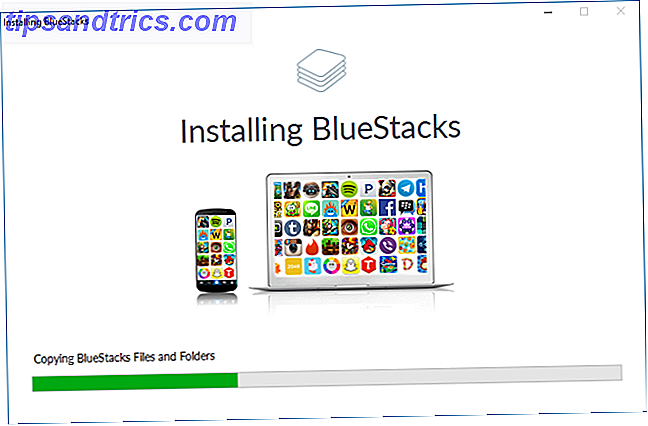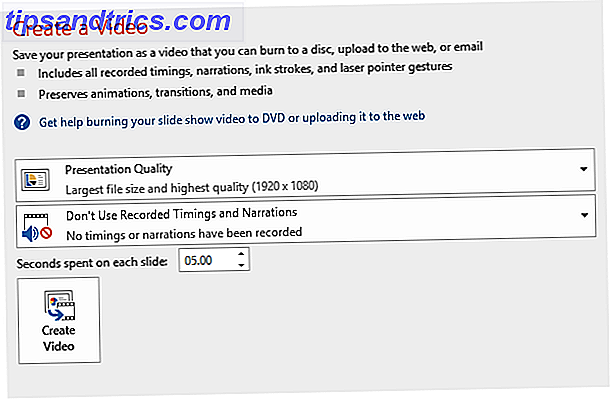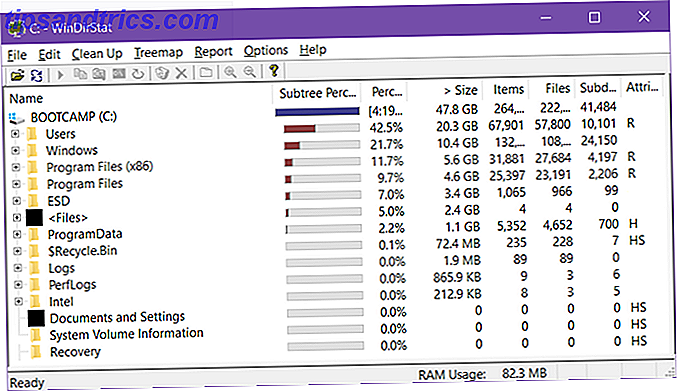Avez-vous déjà cessé de remarquer à quel point la fenêtre Invite de commandes est fade? Même après tout ce temps, c'est toujours du texte blanc sur fond noir. C'est comme un retour aux débuts de l'informatique.
Débloquez la feuille de triche "100+ Essential Windows CMD Commands" maintenant!
Cela vous permettra de vous inscrire à notre newsletter
Entrez votre Email Unlock Lisez notre politique de confidentialitéSoyons honnêtes, le design de l'application n'est pas vraiment moderne non plus, mais nous ne pouvons rien y faire. Nous pouvons, cependant, changer les couleurs par défaut de l'application Command Prompt et égayer le jeu de couleurs. Regardons de plus près.
Comment changer la couleur de l'invite de commande

Pour modifier les couleurs par défaut de l'invite de commande, suivez simplement les instructions étape par étape ci-dessous:
- Ouvrez le menu Démarrer .
- Tapez cmd et appuyez sur Entrée .
- Cliquez sur Invite de commandes pour ouvrir l'application.
- Faites un clic droit sur la barre de titre de l'application.
- Sélectionnez Propriétés dans le menu contextuel.
- Cliquez sur l'onglet Couleurs en haut de la fenêtre.
Vous avez maintenant plusieurs options pour jouer avec. Dans le coin supérieur gauche de la fenêtre, vous verrez les quatre propriétés que vous pouvez modifier. Ils sont le texte d' écran, l'arrière - plan de l'écran, le texte contextuel et l' arrière-plan contextuel .
En ce qui concerne les couleurs, vous pouvez sélectionner l'une des options préchargées ou entrer vos propres valeurs RBG dans la zone de droite.
Enfin, en bas de la fenêtre, vous pouvez modifier l'opacité de l'invite de commandes. Vous pouvez définir une opacité très élevée si vous choisissez des couleurs de texte suffisamment claires. Lorsque la fenêtre Propriétés est ouverte, cela vaut la peine d'explorer les autres onglets. Vous pouvez modifier les paramètres tels que la taille du curseur, la police et la taille du texte.
Si vous souhaitez en savoir plus sur l'application, consultez notre guide des meilleurs conseils et astuces d'invite de commande Les meilleurs conseils et astuces d'invite de commande Les meilleurs conseils et astuces d'invite de commande L'invite de commande est un excellent outil pour les utilisateurs de PC au quotidien. facile à utiliser, mais puissant. Voici 15 astuces de Command Prompt et conseils que vous avez peut-être manqués. Lire la suite .